时间:2023-08-03 10:21:59 作者:lihong 来源:系统之家 1. 扫描二维码随时看资讯 2. 请使用手机浏览器访问: https://m.xitongzhijia.net/xtjc/20230803/293271.html 手机查看 评论 反馈
戴尔笔记本Bios怎么设置U盘启动?在一些特定的情况下,我们可能需要通过U盘来启动电脑,以进行重装系统、修复故障或进行其他操作,而在戴尔笔记本上,进入Bios设置并设置U盘启动可以让我们轻松实现这一目标,下面小编给大家介绍详细的设置方法,方便大家进行操作。
戴尔笔记本Bios设置U盘启动方法
1. 将启动U盘插入USB接口,若支持USB3.0接口启动的,建议使用USB3.0接口,会提高启动速度。

2. 按下开机键后,按F2(戴尔笔记本一般都是F2,提示会在电脑屏幕左下角或左上角),进入BIOS。由于界面停留时间短,按键要快,否则需要再次重启。

3. 进入BIOS后,通过方向键“→”,切换到BOOT菜单,回车键选择“1st Boot Priority”。
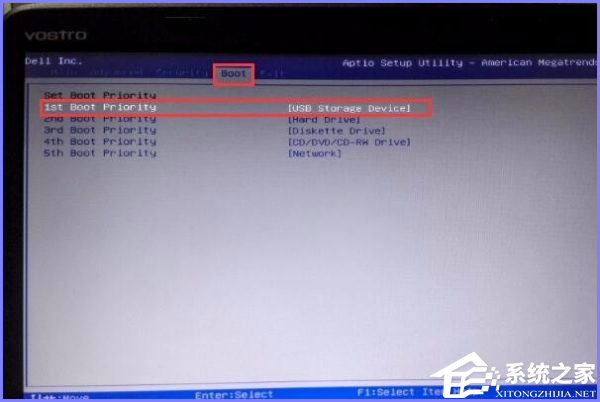
4. 在弹出的启动菜单选项中选择“USB Storage Devices”,即可将USB选择为第一启动。

5. 对设置进行保存,按下F10保存设置即可。

推荐系统下载:戴尔Windows10家庭版>>>
戴尔Windows10家庭版是一款功能强大、安全可靠的操作系统,为个人用户和家庭提供了丰富的功能和便捷的用户体验。无论是办公、娱乐还是学习,戴尔Windows10家庭版都能够满足不同用户的需求,系统能够及时检测和阻止恶意软件,保护用户的设备免受网络威胁,用户24小时操作更放心。

安装方法
系统之家提供两种安装方法,小编推荐您使用最为简单的安装方法:本地硬盘安装。在安装系统前请注意备份C盘上的重要数据,系统重装会重置C盘,建议提前转移个人资料并备份硬件驱动。硬盘安装前,建议先制作U盘启动工具,如果硬盘安装失败,或者您的电脑已经是开不了机、卡在欢迎界面、进不去桌面、蓝屏等可以选择U盘重装。
一. 硬盘安装(注:禁止插入U盘)
先下载本站系统iso文件,并把iso文件解压到D盘或者其他盘,切记不能解压在桌面或解压在C盘。
关闭电脑中的各种杀毒软件,否则容易出现安装失败,然后双击【硬盘安装(推荐).exe】;

点击【立即重装系统】,全程自动安装,无需人工干预,整个安装过程大概5-20分钟。

二. U盘重装系统
U盘启动工具安装:U盘重装win10系统教程
以上就是系统之家小编为你带来的关于“戴尔笔记本Bios怎么设置U盘启动?戴尔笔记本Bios设置U盘启动方法”的全部内容了,希望可以解决你的问题,感谢您的阅读,更多精彩内容请关注系统之家官网。
发表评论
共0条
评论就这些咯,让大家也知道你的独特见解
立即评论以上留言仅代表用户个人观点,不代表系统之家立场